
O czym myślicie słysząc hasło “pierwszy tablet z Androidem”? Możliwości są dwie, ale prawdopodobnie to pierwszy Samsung Galaxy Tab – wypuszczony trochę z potrzeby rynku, na szybko i dość nieśmiało promowany tablet, który miał przetrzeć szlak dla następnych „dużych” urządzeń z Androidem. Wyposażony w komórkową wersję systemu spotkał się z falą krytyki, ale jednak osiągnął cel – pokazał, że Android ma potencjał i szansę by wstrząsnąć rynkiem tabletów, tak jak zrobił to ze smartfonami. Zaczęły pojawiać się pierwsze plotki o pracy Google nad systemem dla dużych ekranów, pierwsze screeny i zdjęcia nieznanego urządzenia, wreszcie – prezentacja systemu 3.0 na nieznanym „Google-tablecie”. I tak w końcu narodził się drugi-pierwszy tablet z Androidem. Zapraszamy Was na szczegółową recenzję i wrażenia z użytkowania Motoroli XOOM.

Zestaw Tablet opakowany jest w dość duże pudełko, w końcu obecnie panuje w tym względzie skrajny minimalizm. W zestawie poza skróconą instrukcją i gwarancją jedynymi akcesoriami są: dwuczęściowa ładowarka oraz kabel USB do transferu danych. Akcesoria udekorowane zostały zieloną plakietką z napisem „Ecomoto”, co ma sugerować ekologiczne podejście Motoroli do środowiska.

Wygląd zewnętrzny Tablet robi bardzo dobre pierwsze wrażenie. Wygląd to oczywiście kwestia gustu, ale moim zdaniem jest bardzo elegancki. Pierwsze, co mi (byłemu użytkownikowi iPada) rzuciło się w oczy to to, że tablet wydaje się… mały. Mimo, że ma większy ekran (10.1 cali w porównaniu do 9.7 iPada) sprawia wrażenie mniejszego z dwóch powodów. Po pierwsze ekran ma bardzo panoramiczne proporcje – prawie 16:9 w porównaniu z 4:3 w iPadzie. Po drugie ramka otaczająca ekran jest naprawdę wąska. I tu pojawia się pierwszy zgrzyt – ja mam wąskie, długie palce, więc tak mało miejsca do trzymania nie przeszkadza mi, a mała ramka tylko dodaje szyku i podkreśla wielkość ekranu. Jednak zdaję sobie sprawę, że niektórym może to przeszkadzać w wygodnym trzymaniu tabletu. Do samego ekranu zaraz wrócimy, najpierw wygląd. Z przodu urządzenia znajdziemy logo Motoroli, 2Mpx kamerę do wideorozmów oraz trzy diody – białą, podłużną służącą do sygnalizowania o powiadomieniach i malutką czerwoną, która informuje o włączeniu kamery. Mała rzecz, a cieszy – na pewno przyda się w rozbudowanych aplikacjach do konwersacji, które będzie można prowadzić w tle. Ostatnia, dwukolorowa informuje o stanie ładowania.

Krawędzie urządzenia ukazują jego grubość – 13mm. Nie jest to dużo, chociaż w porównaniu do Samsunga Galaxy Tab 10.1 wydaje się całkiem sporo. Dodatkowo urządzenie jest wypukłe ku środkowi – zapewnia to wygodniejsze trzymanie, ale sprawia, że tablet nie leży płasko na stole. Prawa krawędź jest pozbawiona jakichkolwiek dodatków, z lewej znajdują się mało wygodne przyciski do kontroli głośności. Są one wąskie, a do tego bardzo płytkie i ciężkie. Na szczęście poziom głośności możemy zmieniać także dotykowo, z poziomu ustawień.


Na dolnej krawędzi mamy wejścia: microUSB, HDMI, kontrolne do stacji dokującej, oraz do ładowarki. Ciekawostka – tablet nie ładuje się przez USB. Na krawędzi górnej znajduje się wejście miniJACK 3.5mm oraz wysuwane gniazdo do kart. Tu także znajdziemy czytnik kart microSD, aktualnie niedziałający (opisywany egzemplarz ma wersję systemu 3.0.1 i nadal twierdzi że jest „up-to-date”), ale system 3.1, będący już w trakcie dystrybucji, ma zapewnić wsparcie dla tych kart. Wracając do wejścia słuchawkowego – nie jestem pewien, czy to najlepsze na nie miejsce. Oglądając film w słuchawkach i tablecie ustawionym na podstawce możemy mieć problem z przepuszczeniem kabla w taki sposób, by nie nachodził na ekran przy każdym poruszeniu głową. Moim zdaniem lepsze miejsce to prawa, nieużywana krawędź.



Tył urządzenia dzieli się na dwie części. Dolna, zajmująca większość miejsca aluminiowa obudowa dostępna jest w dwóch kolorach – czarnym i szarym, chociaż dystrybucja europejska otrzymała tylko wersje szare. Wiele osób narzeka na ten model, mnie osobiście bardzo się on podoba i gdybym miał wybór, wybrałbym szarą. Na środku wygrawerowane jest logo Motoroli. Przy górnej krawędzi obudowa przechodzi w gumowy pasek, na którym znajdują się dwa głośniki stereofoniczne, aparat 5Mpx, podwójna dioda LED do doświetlania zdjęć i włącznik. Tył XOOM to jeden z najbardziej kontrowersyjnych jego aspektów. Zacznijmy od głośników. U większości konkurentów znajdują się one na krawędziach, tutaj zaś zawsze grają one „od strony użytkownika”, a korzystanie z dowolnego pokrowca, czy położenie tabletu na stole przysłania je. Jednak niezaprzeczalną zaletą umieszczenia ich z tyłu jest to, że są naprawdę duże i wysokiej jakości. Dźwięk jest głośny i czysty, oczywiście niskich tonów jest niewiele, ale do oglądania filmów – w sam raz. Podobną sytuację mamy z przyciskiem włącznika/wybudzania. Z jednej strony oszczędność miejsca z przodu, z drugiej potencjalne kłopoty przy użytkowaniu. Można się do jego położenia przyzwyczaić, zaryzykuję nawet stwierdzenie, że jest to bardzo wygodne rozwiązanie, gdy trzymamy tablet dwiema rękami – przycisk jest akurat pod palcem wskazującym. Gorzej jest z otwieranymi na „aktówkę” pokrowcami. Chociaż z drugiej strony, gdyby przycisk wybudzania miałby być na bocznej krawędzi i przypominać wygodą kontrolery głośności, to już jednak lepiej, że umiejscowiony z tyłu.



Obudowa sprawia ogólnie bardzo dobre wrażenie. Część aluminiowa jest matowa i zimna, a przez to przyjemna w dotyku, dodatkowo sprawia wrażenie grubej warstwy zabezpieczającej nasz tablet. Nic nie trzeszczy ani nie skrzypi – wykonanie stoi na najwyższym poziomie. Wszystkie oznaczenia, położenie przycisków i kamer, i stereofonicznych głośników informują użytkownika o jednym – ten tablet został zaprojektowany do używania poziomego. Oczywiście można trzymać go pionowo, ale prawdę powiedziawszy – panoramicznie jest dużo wygodniej. W pionie XOOM jest po prostu za długi, żeby wykorzystać w pełni ogrom jego ekranu. Poziomo nasz wzrok ogarnia cały ekran i nic się nie marnuje – ot taki urok proporcji 16:9.
Ekran Motorola XOOM może pochwalić się następującymi liczbami jeśli chodzi o wyświetlacz: 10.1 cali, rozdzielczość 1280×800 dająca w sumie 150 pikseli na cal i panoramiczne proporcje. Jak to wygląda w praktyce? Zacznijmy od wad: tak – największym minusem ekranu jest bardzo błyszczące się szkło. Dodaje to uroku i elegancji, ale chyba każdy zdaje sobie sprawę z wad – wystarczy nieodpowiedni kąt padania światła a wszystko będzie się w tym ekranie odbijać. Dodatkowo ekran niestety smuży. Rzadko, ale jednak można to zaobserwować przy bardzo kontrastowych scenach np. przy przewijaniu ekranów gdy mamy jasne ikony/widżety na ciemnym tle. Gdy tło jest jaśniejsze, problem jest niedostrzegalny. Ostatnią wadą, znaną z monitorów LCD montowanych w komputerowych ekranach jest przekłamywanie kolorów przy wysokim kącie patrzenia. W XOOMie nie jest to bardzo denerwujące, ale występuje. Przejdźmy jednak do zalet. Przede wszystkim błyszczące się szkło. Zgadza się, to nie błąd, a po prostu jednocześnie wada i zaleta – rozdzielczość ekranu jest bardzo wysoka i przyjemna dla oka, a błyszcząca matryca dodatkowo zmiękcza obrazy. To co ma być ostre, ostre jest jak brzytwa, a wyświetlane łuki są delikatne i czyste – oto idealne podsumowanie ekranu. Wyświetlany obraz jest naprawdę bardzo wysokiej jakości.

Ostatnia rzecz – podświetlenie. Tu mam znów mieszane uczucia, ale nie z powodu jego jakości – jest idealnie równomierne, nic nie „krwawi”, czy „przecieka”. Doskonała robota. Nie odpowiada mi jednak działanie automatycznej kontroli jasności. Uważam, że zawsze jest zbyt „oszczędna”. Tablet ma naprawdę potężne maksymalne podświetlenie, tak silne, że przyjemnie można używać go na dworze, mimo błyszczącej matrycy. Ale automat nigdy z tego nie korzysta – zwykle operuje wartościami podświetlenia do 60%. Nasza rada – chcecie poznać urok ekranu, ręcznie ustawcie jasność na 100%. Niestety wiąże się to z większym poborem energii, ale coś za coś. Warto też wspomnieć o reakcji na dotyk. Ta stoi na najwyższym poziomie i absolutnie nie ma się do czego przyczepić – odwzorowanie ruchów jest perfekcyjne.
Łączność Obecnie na rynku są 4 modele Motoroli XOOM oznaczone odpowiednio:
- MZ600 – amerykańska wersja brandowana przez Verizon, działa w sieciach CDMA (niedługo też w 4G), w Europie oczywiście bezużyteczna.
- MZ601 i MZ603 – wersje GSM. Mamy tu obsługę archaicznego EDGE, oraz UMTS (3G) i standardy „3.5G” – HSDPA i HSUPA. Dwa oznaczenia wynikają z innej wersji dla Stanów Zjednoczonych i innej dla Europy.
- MZ604 – wersja WiFi (802.11 b,g,n). Wiele o obsłudze tej sieci nie można powiedzieć, poza tym, że jest bardzo dobra – urządzenie nie zrywa połączenia nigdy, nie usypia go, a antena ma bardzo dobry zasięg.
Po włożeniu karty SIM, do której przypisany jest pakiet Internetowy ujrzymy na ekranie zasięg sieci komórkowej. Możemy śmiało powiedzieć, że nie odbiega on standardami od tego, do czego przyzwyczaili nas producenci smartfonów. Łączność działa bardzo dobrze. Ze sposobów bezprzewodowej łączności warto jeszcze wymienić Bluetooth – możemy parować z tabletem różne gadżety, jak klawiatura, czy nasz Androidowy telefon, np. w tym celu.

Najlepsze zostawiliśmy jednak na koniec – GPS. Antena znajduje się w każdej wersji tabletu, także w WiFi-only (w odróżnieniu od niektórych iPadów). To naprawdę przyjemne, że możemy korzystać z map i nawigacji używając modemów zewnętrznych lub udostępniając Internet z telefonu. GPS łapie zasięg satelity bardzo szybko i nie gubi go z byle powodu – wszystko tak jak trzeba. Hardware W tej części recenzji przedstawimy liczby, statystyki i elementy hardware, które nie zostały opisane wcześniej. Procesor to oczywiście dwurdzeniowa, Tegra 2 o taktowaniu 1GHz. Ciekawostka – deweloperzy z forum xda osiągnęli już na swoich urządzeniach zawrotne 1,7 GHz! Bateria ma wystarczać na 10 godzin ciągłego korzystania z WiFi i wierzcie mi – to jest bardzo pesymistyczna prognoza uwzględniająca ciągły, nieprzerwany transfer. Używając tabletu do pisania (np. części tej recenzji), przeglądania sieci i YouTube zmuszeni jesteśmy do podłączania urządzenia do ładowarki co trzy dni, góra dwa dni. Bardzo dobry wynik. Przypominamy też o kamerach – przednia 2Mpx, tylna 5Mpx wspomagana lampą LED, wyposażona w 8-mio krotny zoom cyfrowy i autofocus. Poza czytnikiem kart (do czasu aktualizacji niedziałającym) XOOM oferuje 32 GB pamięci, z czego możemy zagospodarować ok. 28 GB. Na pokładzie mamy też oczywiście akcelerometr, bardzo czuły, powiedziałbym – lepszy niż w moim Nexusie S. Wynika to także z zastosowania żysroskopu. Na koniec ciekawostka – wbudowany barometr. Być może są już wystarczająco zaawansowane aplikacje pogodowe – ja jeszcze takiej nie spotkałem. Ale jak już jest, to pozostaje się z tego cieszyć i miejmy nadzieję, że ten element znajdzie zastosowanie w nowych aplikacjach.
Interface, cechy Honeycomba Przebrnęliśmy przez opis sprzętowy, na pamięć znamy całą specyfikację XOOM, jego wady i zalety. A teraz odrzucimy to wszystko i zajmijmy się tym co świadczy o wyjątkowości tabletów z Androidem – systemem. Od razu uprzedźmy – fantastycznym systemem. O Androidzie w wersji 3 było już kilka tekstów na android.com.pl, ale z racji pierwszej recenzji urządzenia z tym systemem pozwolimy sobie opisać kilka podstawowych cech Androida 3.x od strony praktycznej. Już na starcie przygody z Honeycombem czeka nas miła niespodzianka – po przejściu przez tradycyjne pierwsze ustawienia i zalogowaniu się na nasze konto Google możemy zaczynać naszą zabawę z tabletem, ale lepiej odłożyć go na kilka minut i pozwolić się zsynchronizować z naszą googlowską chmurą. To, że zostaną ściągnięte kontakty to oczywiste, automatyczna konfiguracja Gmaila też raczej nie dziwi, ale już to, że po chwili mamy już na tablecie wszystkie aktualnie zainstalowane na telefonie aplikacje (płatne i darmowe) mnie osobiście bardzo mile zaskoczyło. Właściwie po wpisaniu jednego loginu mamy wszystko. Nawet hasła do zapamiętanych sieci WiFi i podstawowe dane konfiguracyjne. A to dopiero początek – wraz z rozwojem Google+ i Google Music na świeżo zakupionym sprzęcie będziemy mieli od razu naszą muzykę, filmy i zdjęcia z Picasy. Wróćmy jednak do samego interfejsu.


Oczywiście XOOM działa na czystym, pozbawionym nakładek Androidzie (testowany – 3.0.1). Nikt, kto wcześniej obcował z Androidem na smartfonie nie będzie się czuł zagubiony, ale trzeba przyznać, że design systemu uległ niekiedy bardzo intensywnym zmianom. Znów dochodzimy do kwestii gustu, ale moim zdaniem to zmiany na lepsze. Kolorystyka systemu to głównie biel, czerń, neonowy niebieski i granat – mieszanka estetycznie wybuchowa, sprawia wrażenie sprzętu z dalekiej przyszłości. Jeśli estetyka filmu TRON: Legacy, albo Raport Mniejszości to wasze klimaty, będziecie zachwyceni. Cały interfejs jest bardzo efektowny graficznie – mając w pamięci pierwsze wersje czystego Androida, bardzo roboczego i bardziej użytkowego niż eleganckiego, miło patrzeć, że Google rozwija się także pod względem designu. Ekrany Czysty Honeycomb daje nam 5 ekranów do dowolnego zagospodarowania. Dobrze to znacie więc pominiemy oczywistości. Z kronikarskiego obowiązku – dolna krawędź ekranu jest zawsze niezmienna i zawiera przyciski powrotu do pulpitu, wstecz, oraz menadżera aplikacji działających w tle. Przy prawej krawędzi mamy aktualną godzinę, stan baterii, sieci i powiadomienia. Klikając na zegarek możemy rozwinąć szczegóły powiadomień i stanu, a ten wyciągnąć jeszcze bardziej dostając dostęp do podstawowych ustawień tabletu jak np. blokowanie rotacji ekranu. Bardzo wygodna opcja. Pasek przy górnej krawędzi daje dostęp do wszystkich aplikacji (miła rzecz – z tego menu możemy szybko przenieść się do Marketu) i globalnej wyszukiwarki. W smartfonie niby mamy to samo (w formie widżetu „Szukaj”), ale o ile tam nigdy z tego nie korzystam, to na tablecie już bardzo często. Chyba dlatego, że odpowiada mi bardzo wygodny sposób prezentacji wyników – wszystko przejrzyście oddzielone.
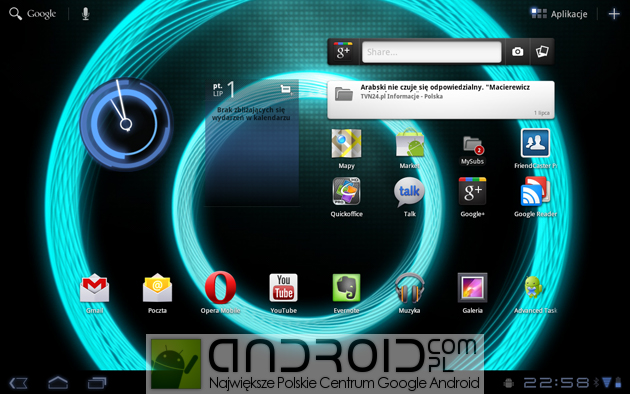
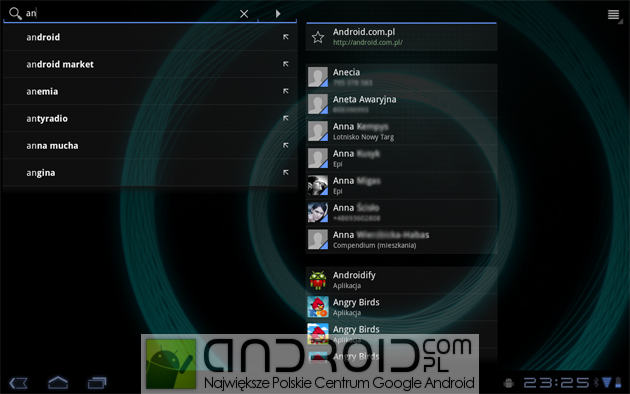
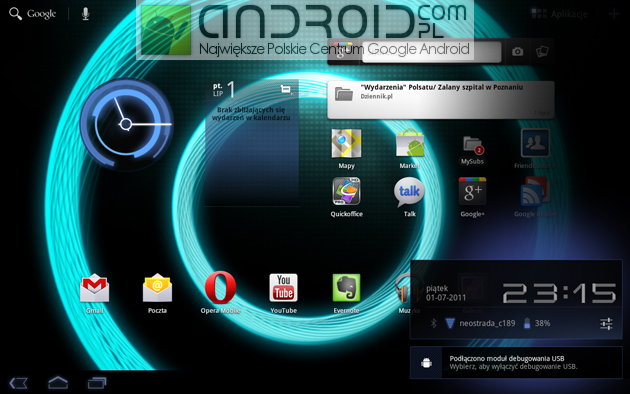
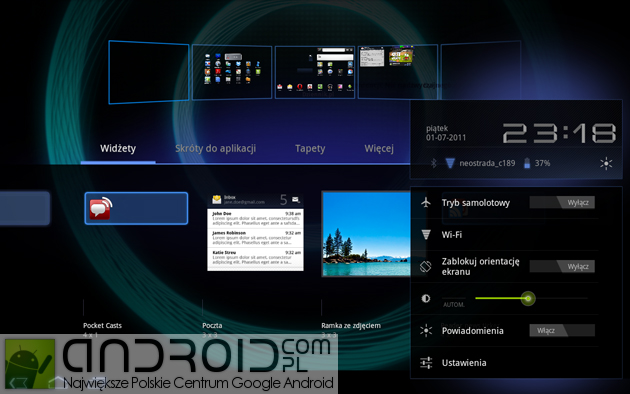
Klikając plusik w prawym rogu przenosimy się do okna personalizacji. Bardzo podoba mi się, jak Google wykorzystuje tu wielkość ekranu – widzimy miniatury naszych ekranów oraz listę aplikacji, skrótów i widżetów. Dodanie elementu polega na zwykłym przeciągnięciu elementu na wybrany ekran. Oczywiście tabletu można używać w pionie jeśli ktoś woli i wszystko się odpowiednio dopasuje do trybu przeglądania. Chciałbym jeszcze wspomnieć o klawiaturze – jest całkiem wygodna, chociaż wizualnie mnie osobiście podoba się umiarkowanie. Miłym dodatkiem jest klawisz Tab, a już na pewno ogromnym udogodnieniem jest przycisk który pojawia się, gdy mamy zainstalowaną więcej niż jedną klawiaturę – pozwala zmienić system wprowadzania w biegu. Bardzo wygodne, szczególnie, że w obecnej wersji 3.0.1 klawiatura nie ma polskich znaków i każdy na pewno zainstaluje sobie jakąś dodatkową.
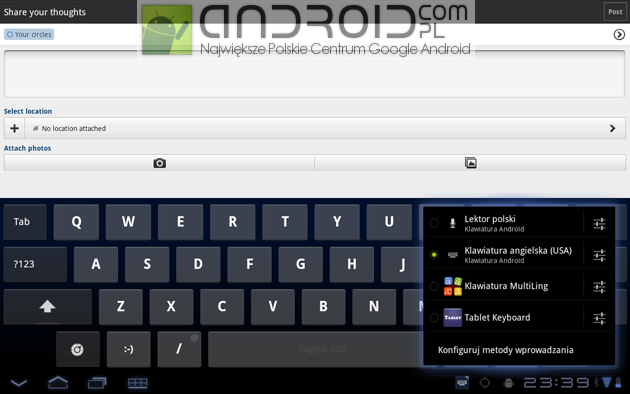
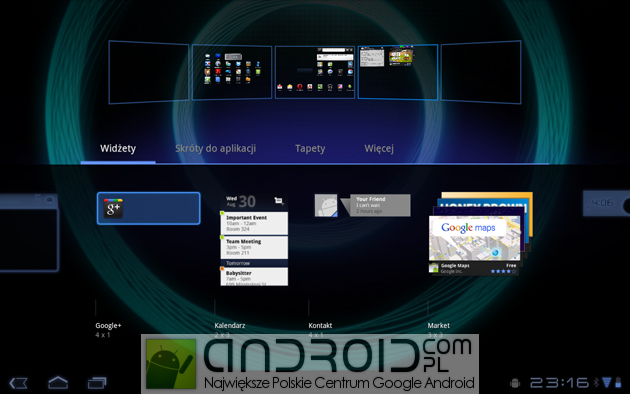
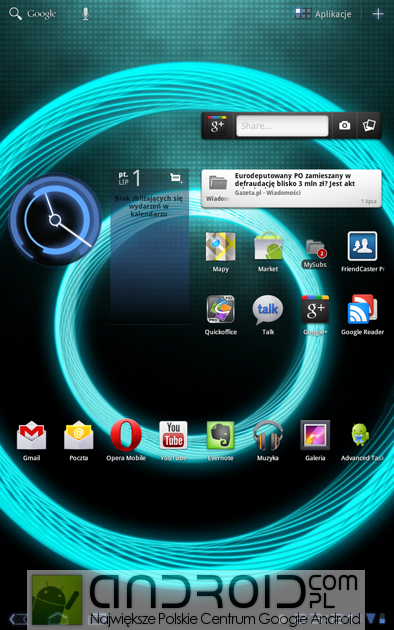
Wyszukiwanie głosowe działa po Polsku w obrębie całego systemu, tak jak i dyktowanie dłuższych tekstów, również w naszym języku. Tyle jeśli chodzi o ogólny interfejs. Jego jedynym minusem jest pozbycie się przycisku „szukaj”, którego mnie bardzo brakuje.
Widżety Kilka słów należy poświęcić także widżetom. Przede wszystkim Honeycomb obsługuje w pełni widżety scrollowane, a także „stosy”. Chodzi tu o to, że zawartości widżetów np. Marketu zamiast się zmieniać, układają się w stos, którego elementy po kolei odpadają. Nie traci to na czytelności, a zyskuje punkty u osób lubiących ciekawe efekty graficzne. Najciekawsze i najbardziej funkcjonalne widżety to oczywiście te należące do aplikacji od Google. Inne aplikacje oferują proste, smartfonowe wersje. Ważne jest to, że wszystkie widżety z aplikacji czysto smartfonowych wyświetlają się poprawnie. Aktualizacja 3.1 przyniesie nową, ciekawą funkcjonalność – skalowanie widżetów. Bardzo na to czekamy, bo wtedy będzie można dostosować pod swoje potrzeby każdy widżet, w tym np. obecnie odrobinę za mały widżet kalendarza.

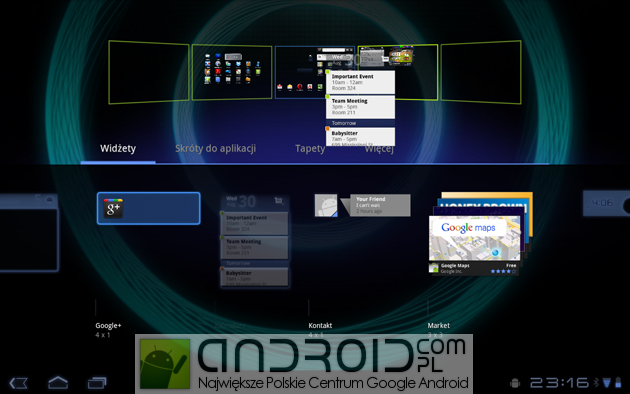
Aplikacje preinstalowane Motorola XOOM dociera do nas z kilkoma podstawowymi aplikacjami. Przeglądarce i multimediom poświęcimy więcej miejsca za chwilę, tymczasem pora na absolutne podstawy. Kontakty Design tej aplikacji jest minimalistyczny i funkcjonalny. Wylistowanie wszystkich kontaktów, wyszukiwarka, szczegóły wybranego kontaktu. Mimo, że aplikacja znana jest ze smartfonów, warto przypomnieć o funkcjonalności, którą osobiście uwielbiam. Niezależnie od tego w jakiej znajdujemy się aplikacji, jeśli trafimy na ikonę kontaktu – zawsze będzie przy niej informacja, czy osoba jest zalogowana do Talka i czy ma dostęp do kamery. Klikając na kontakt pojawia się menu pozwalające skontaktować się z osobą, zobaczyć związane z nią wydarzenia w kalendarzu, czy miejsce zamieszkania na mapie. Fantastyczne rozwiązanie – mimo mnogości aplikacji widać, że nad wszystkim czuwa jeden nadrzędny system. Kalendarz Równie minimalistyczny, równie wygodny. Praktycznie to samo, co w wersji webowej czy smartfonowej. Nieprzesadzony, w sam raz dla biznesmena, studenta, czy po prostu osoby organizującej swój czas. Oczywiście ma widżet, ale trochę moim zdaniem za mały.
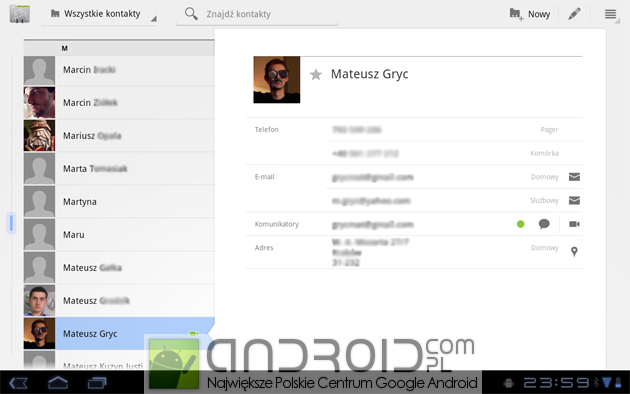
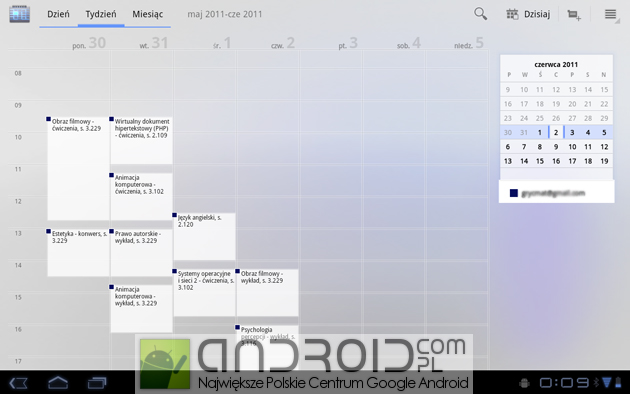
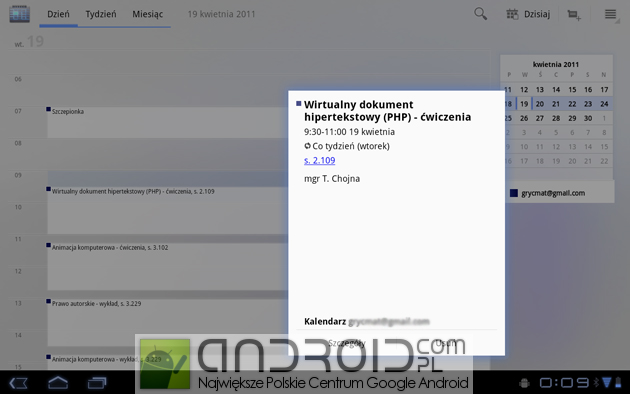
Gmail i Poczta Flagowa usługa Google doczekała się oczywiście godnej aplikacji. Wszystkie funkcje znane z wersji internetowej występują i tutaj – priorytety, gwiazdki, etykiety. Na plus dodatkowo trzeba zaliczyć w Gmailu obsługę kilku kont. Dodatkowo w nawigacji wykorzystuje praktycznie tylko „przeciągnij i upuść”. W ten sposób nadajemy wiadomościom etykiety, wciągając je do odpowiednich folderów, a usuwamy zaciągając do kosza (choć to można też zrobić klasycznie, przyciskiem). Mapy Aplikacja map kilka miesięcy temu została poważnie usprawniona jeśli chodzi o obsługę na tabletach. Wszelkie informacje pojawiają się wygodnie w oknie, nie przesłaniając mapy, możemy nałożyć na nią informacje z Wikipedii, ukształtowanie terenu, a także położenia znajomych korzystających z usługi „Współrzędne”.
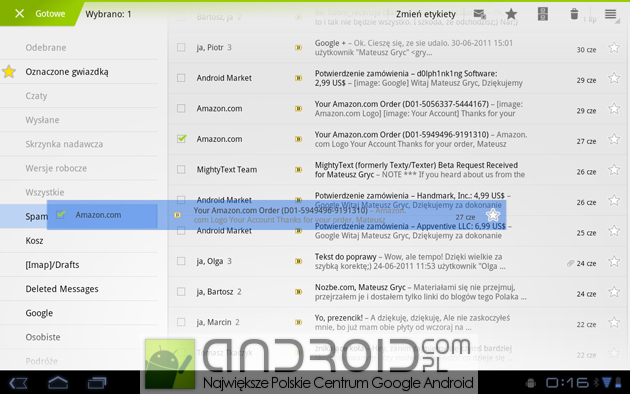
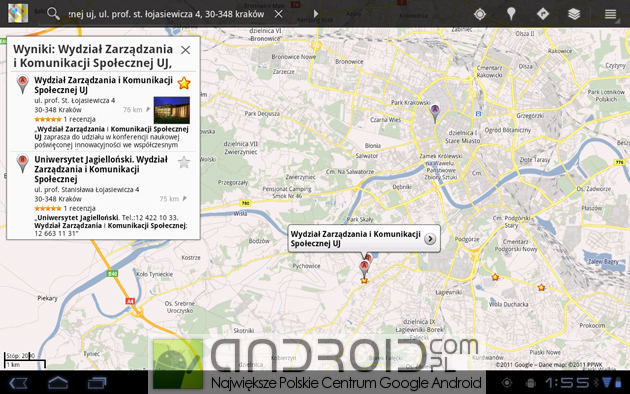
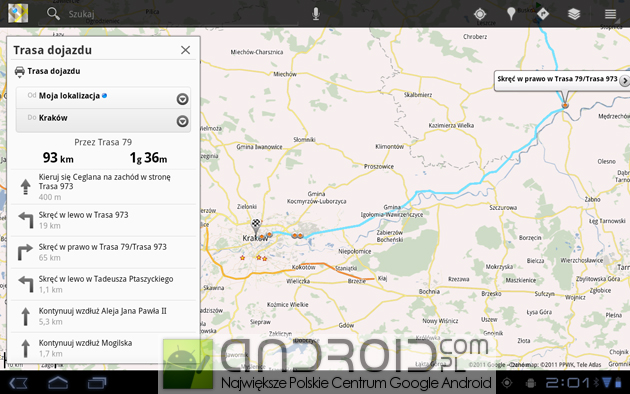
Movie Studio Warto powiedzieć też o aplikacji Movie Studio. Nie będziemy jej dokładnie opisywać, bo to nie jej recenzja, ale w skrócie – to bardzo wygodny w obsłudze edytor filmów. Oczywiście jest dość prosty, ale na sklejenie filmu z wakacji, czy wycieczki wystarczy aż nadto. Oferuje wiele filtrów, opcji przejść, dodawanie nagłówków i napisów. Można operować dźwiękiem, obrazami statycznymi i klipami filmowymi. A po skończonej pracy wysłać nasze dzieło na YouTube i to wszystko operując wygodną i przemyślaną nawigacją. Ta aplikacja nie jest dla każdego, ale Ci których zainteresuje na tyle, żeby spróbować – z pewnością wsiąkną na kilka godzin bawiąc się w montażystę.
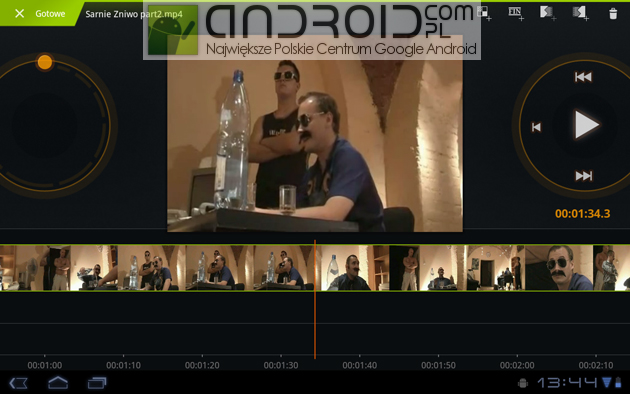
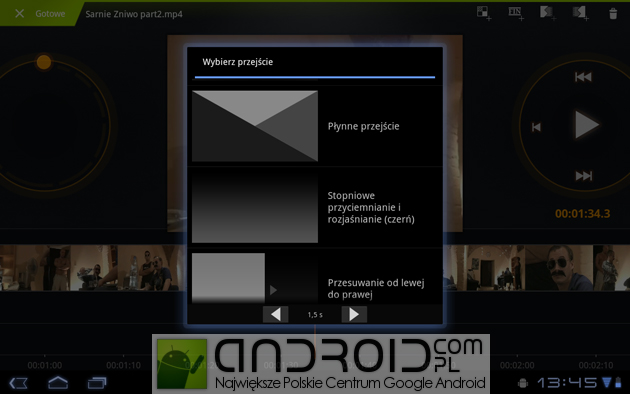
Jako podsumowanie warto wspomnieć o tabletowej wersji Google Talk. Czatowanie jest wygodne z powodu dużej klawiatury, ale perełką tej aplikacji są rozmowy wideo. Duży ekran, wysokiej jakości głośniki i 2Mpx przednia kamera zapewniają wysoką jakość i odbieranych, i wysyłanych danych. Dodatkowo, gdy w kadrze kamery znajdzie się kilka twarzy, obraz jest zbliżany i kadrowany na osobie aktualnie mówiącej. Tablet ma zainstalowany pakiet Quick Office w wersji umożliwiającej jedynie odczyt plików w formatach Microsoft Office (np. doc, xls), Open Office (odt), oraz plików pdf.
Przeglądarka i Flash Tabletowy Chrome to doskonała przeglądarka. Ma dwie zasadnicze zalety. Pierwsza to automatyczne logowanie do usług Google, niezależne od „zapamiętywania haseł”. To ogromna wygoda. Druga zaleta to automatyczna synchronizacja zakładek, jeśli naszą komputerową przeglądarką jest Chrome. Przeglądarka jest szybka i działa wyjątkowo płynnie. Oczywiście obsługuje przeglądanie w kartach, wygodnie umieszczonych przy górnej krawędzi. Ale zbyt duża ilość otwartych stron potrafi zabić przeglądarkę. Dzieje się tak dlatego, że karty ładują się od razu, a nie dopiero gdy do nich przejdziemy. Wygodne, bo strona jest załadowana i gotowa gdy zmieniamy kartę, ale trzeba przez to uważać. Jedyny pasek przeglądarki służy wpisywaniu adresu, oraz zapytań dla wyszukiwarki i znika, gdy zaczynamy przeglądać otwartą stronę. Dopasowanie tekstu do ekranu działa, ale jeśli zbliżaliśmy stronę „szczypnięciem”, trzeba dodatkowo „tapnąć” w ekran. W Operze Mobile jest to rozwiązane wygodniej. Przytrzymanie palca na stronie daje dostęp do menu, gdzie możemy zaznaczyć tekst, wyszukać frazę na stronie, czy udostępnić stronę, lub jej fragment w dowolny sposób – wysyłając do Evernote, Facebooka czy innych aplikacji.
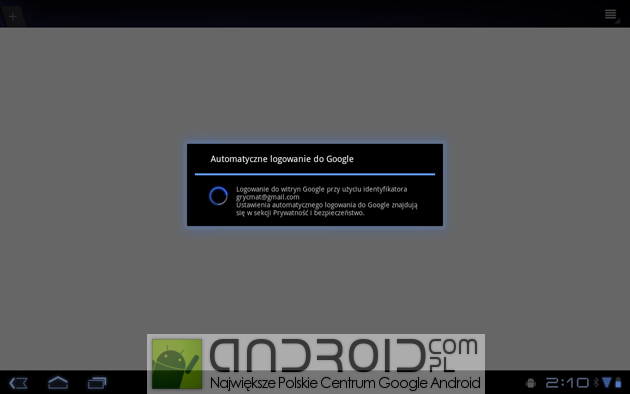
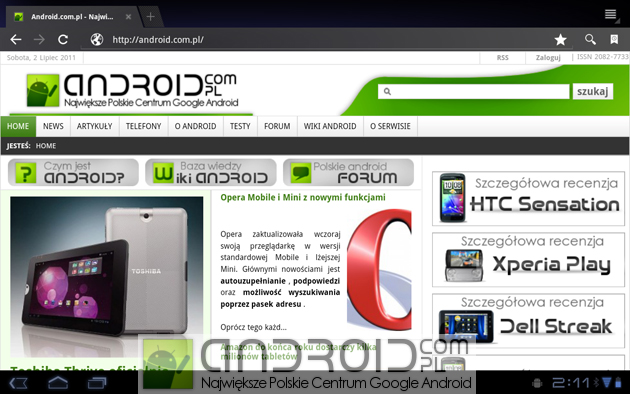

Chrome umożliwia oczywiście obsługę treści Flashowej, ale jak wiemy nie jest to najczęściej ani wygodne, ani przyjemne. Strony z dużą ilością Flasha, lub całe we Flashu potrafią wyraźnie się zacinać. Zresztą jeśli strona jest napisana we Flashu znaczy, że w ogóle nie jest pomyślana pod kątem obsługi na urządzeniach mobilnych – najczęściej małe, niewygodne przyciski nawigacji i wymyślne menu rozwijalne przeszkadzają w przeglądaniu strony bardziej, niż samo to, że są Flashowe. Ale cóż – prawda jest taka, że lepiej mieć obsługę Flasha i nie używać, niż nie mieć i kiedyś potrzebować.
Multimedia Doszliśmy do trzeciego podstawowego zastosowania tabletu, w którym XOOM spisuje się równie dobrze, co w pozostałych – czas na rozrywkę. Wszystkie treści multimedialne kopiujemy na tablet z łatwością w trybie dysku zewnętrznego, chyba że używamy systemu OS X – wtedy musimy wspomóc się aplikacją dostępną na stronie Motoroli. Galeria W technicznej specyfikacji Motorola chwali się odtwarzaniem następujących formatów: AAC, H.263, H.264, MP3, MPEG-4, ACC+ Enhanced, OGG, MIDI, AMR NB, AAC+. Wszystkie pliki, które tablet jest w stanie odtworzyć trafiają do Galerii 3D. To dobrze znana wszystkim użytkownikom Androida aplikacja – wersja tabletowa nie różni się prawie niczym od tej smartfonowej. Kafelki składają się w stosy, które kliknięciem możemy rozwinąć i oglądając ich zawartość. Nową funkcjonalnością jest synchronizacja z Picasą poprzez konto Google+. Ma jednak swoje wady, np. brak obsługi gestów. Pamiętacie – w smartfonie możemy stosik na szybko przejrzeć łapiąc go dwoma palcami. Irytujący jest brak tej funkcji. Drugą, może mniej istotną jest brak możliwości otwarcia i zamknięcia folderu/stosu „szczypnięciem”. Możemy tylko klikać. Szkoda, bo tablet jest stworzony do gestów multitouch.
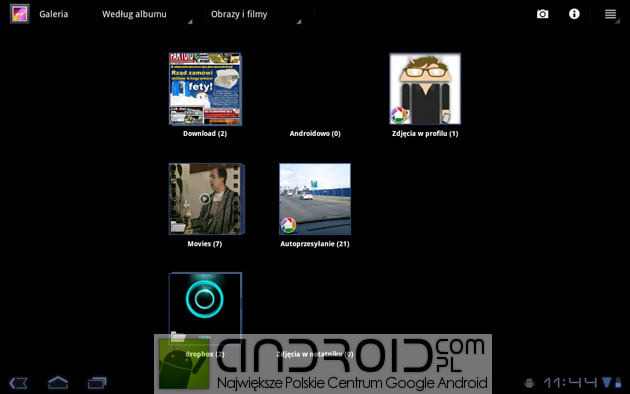
Odtwarzacz W kwestii technicznej – jakość dźwięku z głośników, o czym była mowa wcześniej, jest moim zdaniem więcej niż dobra. Dźwięki są czyste i wyraźne. Oczywiście głośniki nie grają „do nas”, ale o tym już było. Jeśli mowa o odtwarzaczu, to jedna z najbardziej dopracowanych aplikacji Google dla Honeycomba, tu nie ma wątpliwości. Interfejs udaje trójwymiar w sposób znany z galerii zdjęć. Dodatkowo jest kilka sposobów prezentacji, w zależności od tego czy przeglądamy utwory, wykonawców, czy kawałki ostatnio grane. Najczęściej widzimy tradycyjne stosy (znów brak gestów – szkoda). Dwa największe plusy tej aplikacji – opcje dodatkowe i kontrola utworów. Opcje dodatkowe to menu dostępne przy każdym utworze. Nie tylko dodajemy go stąd do list odtwarzania, ale możemy wyszukać informacje o jego autorze w Internecie, sklepach a także więcej utworów w YouTube! Kontrola odtwarzanych utworów możliwa jest z poziomu aplikacji, za pomocą widżetu, ale także z poziomu menu powiadomień, dostępnego zawsze w prawym, dolnym rogu ekranu.
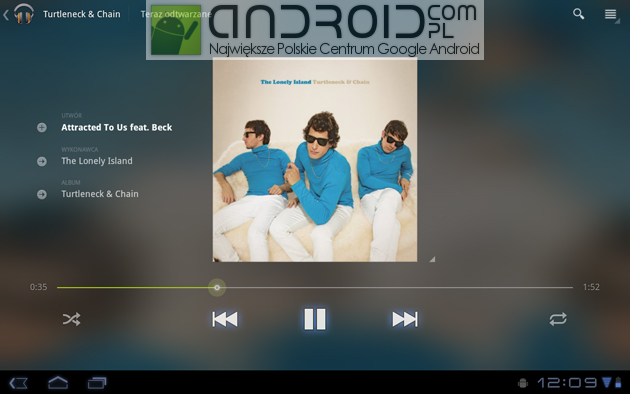
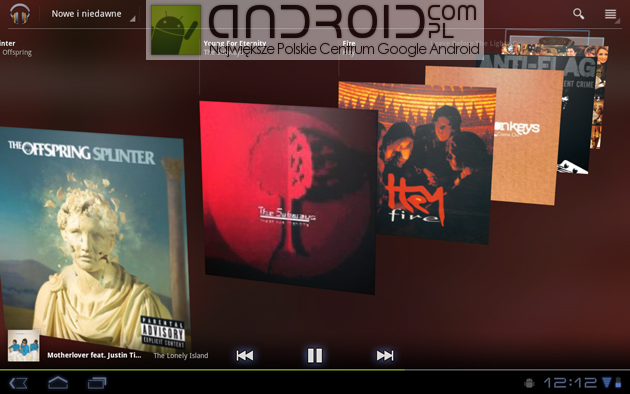
YouTube Aplikacja do natywnej obsługi serwisu to właściwie wersja smartfonowa, wyposażona w interfejs wykorzystujący możliwości dużego ekranu. Filmy w HD odtwarzają się pięknie, bez jakiegokolwiek przycinania (oczywiście zależy to też od naszego łącza Internetowego), a panoramiczny ekran tutaj pokazuje swój prawdziwy urok. Aplikacje do odtwarzania wszelkich filmów, oraz aplikacja YouTube to jedyne programy, które ukrywają przyciski stałe z dolnego paska ekranu, dzięki czemu nie przeszkadzają w oglądaniu.
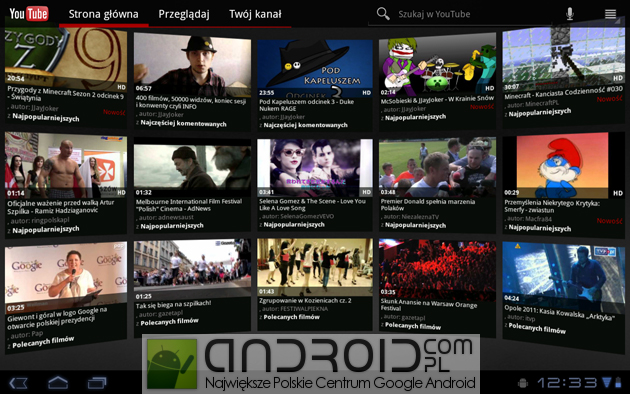
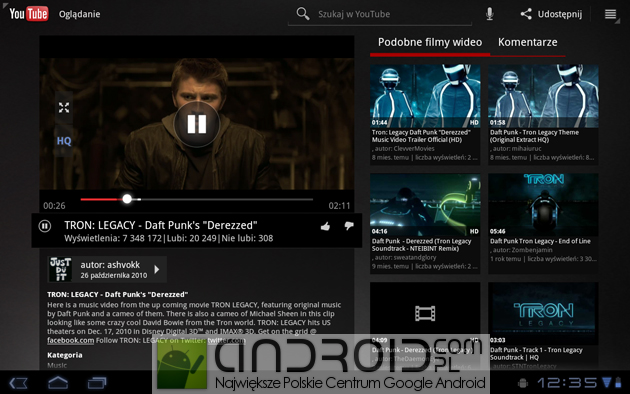

Aparat i kamera Pomijając kwestię wygody korzystania z tabletu jako aparatu, aplikacja jako taka jest bardzo wygodna. Wszystkie opcje możemy kontrolować za pomocą kciuka w jednym tylko menu, dzięki czemu trzymamy tablet obiema rękami – to wielki plus. Możemy oczywiście również nagrywać filmy i wybrać kamerę. Przy dobrym oświetleniu jakość zdjęć wykonanych tylną kamerą jest bardzo dobra, jakość filmów też nie najgorsza. Oczywiście przednia kamera o słabszych parametrach nie może pochwalić się tak dobrą jakością nagrywania, ale do wideorozmów, do czego została stworzona, wystarczy. Bardzo fajną opcją jest możliwość włączenia ciągłego świecenia tylnej diody LED podczas nagrywania filmów.

Poniżej kilka przykładowych zdjęć wykonanych XOOMem, oraz dwa krótkie filmy obrazujące działanie kamery.




Wydajność i gry Ostatnia forma rozrywki, wiem, że dla wielu bardzo ważna. Sam osobiście nie jestem jakimś zapalonym graczem (Angry Birds się nie liczy!), ale dla potrzeb recenzji uruchomiłem kilka tytułów. Przede wszystkim – nawet gry przygotowane na smartfon, jeśli są dobrze napisane przeskalowują się poprawnie. Ogólnie ta zasada tyczy się wszystkich aplikacji – o ile deweloper nie odstawił chałtury, aplikację czysto smartfonową zainstalujemy bez problemu. I bez problemu będziemy mogli jej używać. Inna sprawa to gry z Tegra Zone – wymagające i wykorzystujące procesor Tegra 2. Gry, jak gry – zależy jaką kto lubi, ale trzeba przyznać, że graficznie te pozycje są powalające.

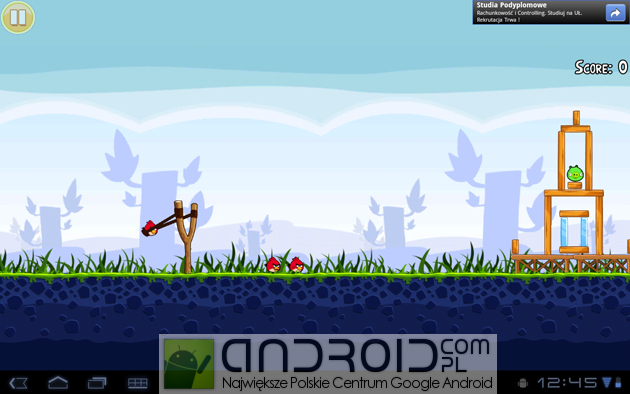
Jeśli chodzi o wydajność – na czysto po uruchomieniu tabletu mamy dostęp do 414 wolnych MB RAM (z 512). Pozwala to na przeglądanie nawet dużych plików pdf, cieszenie się zaawansowanymi grami i sporą ilość aplikacji działających w tle. Oczywiście nie jest tak, że wszystko będzie jak „w reklamach”. Zdarzają się przycięcia, głównie przy przeglądaniu stron z dużą ilością Flasha, bądź gdy mamy wiele widżetów i usług działających w tle. Czasem potrafi też wystąpić problem z optymalizacją programów – ja osobiście spotkałem się z nim jeden raz. Usługa nieprzystosowana do tabletu z dwurdzeniowym procesorem i działająca w tle potrafi znacznie spowolnić działanie urządzenia. W moim przypadku był to popularny program na smartfony Smart Taskbar, prawdopodobnie nie radzący sobie z poprawnym gospodarowaniem pamięcią.
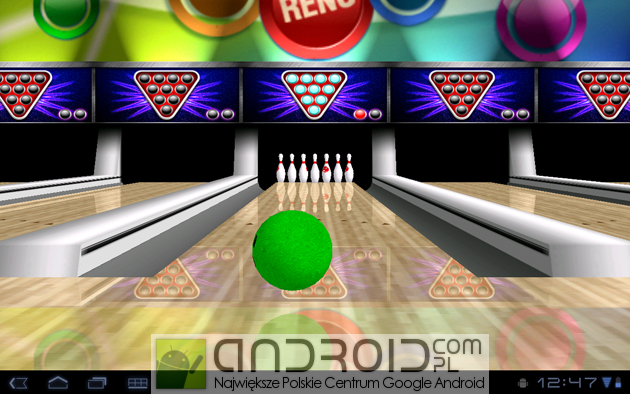
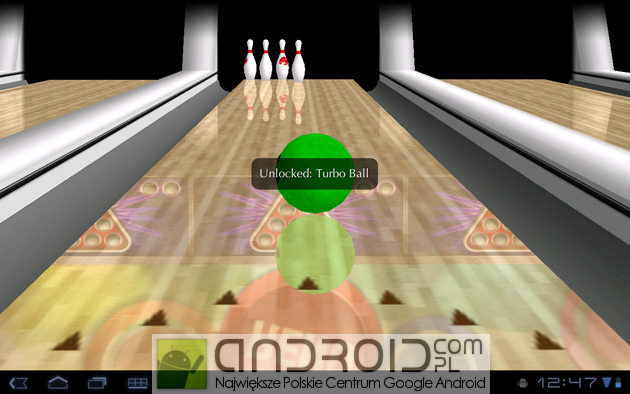
Podsumowanie Motorola XOOM to świetny tablet, do tego ważne wydarzenie w całej androidowej historii. Czy kiedyś osiągnie taki poziom kultowości jak HTC Dream, znany lepiej jako G1 lub „pierwszy-smartfon-z-andridem” tego dowiemy się za kilka lat. Bycie w czymś jako „pierwszy” to zawsze problemy, XOOM poradził sobie z tym o tyle dobrze, że jego wykonanie stoi na naprawdę bardzo wysokim poziomie. Kłopotów sprzętowych nie ma, a wszelkie znalezione błędy i ograniczenia systemu są na bieżąco poprawiane przez jedną z najbardziej rozwiniętych technologicznie firm – Google. Czy poleciłbym Motorolę XOOM zwykłej osobie szukającej tabletu z Andridem? Największą wadą tego tabletu jest jego cena. Nowe urządzenie ze sklepu możemy mieć za około 2800 zł, a na popularnych serwisach aukcyjnych zakup XOOM’a to wydatek około 2000 zł. Galaxy Tab 10.1 jest lżejszy i cieńszy, ASUS Transformer za niecałe 2000 oferuje klawiaturę z dodatkową baterią i oba mają takiej samej wielkości ekran co Motorola. Te cechy dla przeciętnego poszukującego tabletu raczej zaważą nad odrzuceniem XOOM z listy potencjalnych zakupów. Ja jednak polecam to urządzenie, szczególnie za jakość wykonania. Motorola bardzo poważnie podeszła do wykonania „Google-tabletu”, więc problemów sprzętowych z XOOMem nie musimy się obawiać. Dodatkowo brak systemowych nakładek producenta zapewni szybsze dostarczanie wszelkich aktualizacji Androida, a że Honeycomb jest przemyślany i ciekawy graficznie, nakładki tak bardzo nie wymaga. Warto przyjrzeć się bliżej temu „pierwszemu tabletowi z Androidem 3”.
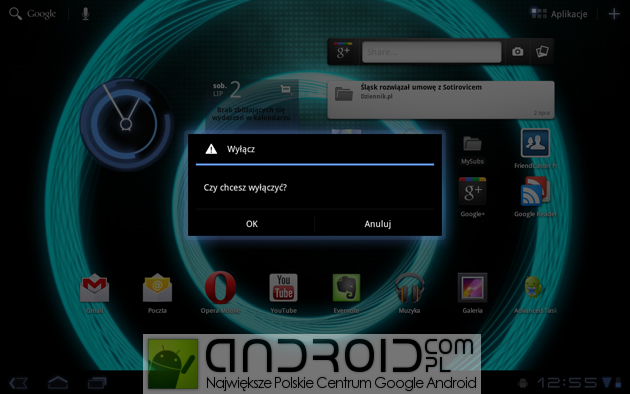
Zalety:
- Wykonanie
- Rozdzielczość i jakość ekranu
- Honeycomb
- aplikacje systemowe
- wideorozmowy przez Google Talk
- czas pracy na baterii
Wady:
- cena
- waga
- przyciski kontroli głośności
- bardzo błyszczące szkło ekranu
